1、首先,重启电脑,然后狂按F8,进入安全模式。

2、然后选择自己经常登陆的账号。

3、然后,我们按下WIN+R组合件,输入regedit,打开注册表编辑器。【因为安全模式不好截图,今天小编以正常登陆的系统为例】

4、在“注册表编辑器”窗口中,找到“HKEY_CURRENT_USER”,并右键单击此项。

5、然后点击“权限”按钮。
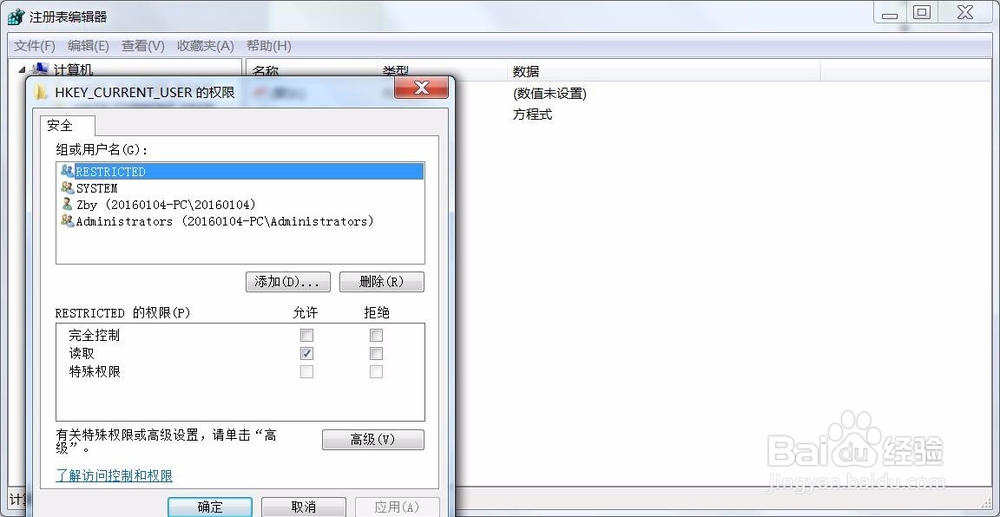
6、在弹出的权限窗口中,我们点击“添加”按钮。
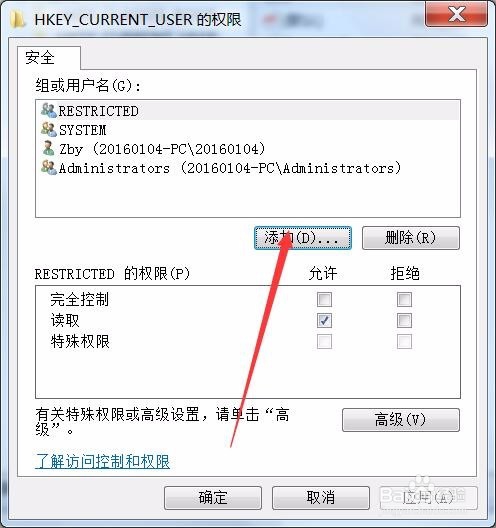
7、在弹出的“选择用户或组”窗口,我们在”输入对象名称来选择(E)”输入刚才记录的用户登录名,点击确定。小编这次使用的是administrator,所以输入这个。

8、完成以上步骤,就会返回“权限”窗口,我们可以看到“组或用户名”中多出一个用户,并且此用户处于选中状态。而我们在”权限”窗口的”完全控制”和“读取”的“允许”方框勾选上,再点击“确定”即可。

9、重启电脑,试试问题是不是解决了呢?
